Konfiguration der Proxy-Server-Einstellungen im Safari Browser unter Mac OS X
Hier können Sie diese Anleitung als pdf-Datei herunterladen.
Die Einstellungen zur Verwendung des Proxy-Servers, die Sie unter Mac OS X im Safari-Browser vornehmen entsprechen den Mac OS X-Systemeinstellungen und werden von vielen Programmen übernommen. Ausnahmen bilden hier z.B. die Programme Thunderbird und Firefox, in denen entweder eigene Einstellungen vorgenommen werden können oder explizit die Verwendung der Mac OS X-Systemeinstellungen angegeben werden kann.
Zur Konfiguration der Proxy-Server-Einstellungen gehen Sie bitte wie folgt vor:
- Starten Sie den Safari-Browser
- Wählen Sie den Menüpunkt > "Safari" > "Einstellungen..." (Abb. 1a)
- In dem sich öffnenden Fenster wählen Sie den Tab "Erweitert" und in dem Bereich "Proxies" den Button "Einstellungen ändern ..." (Abb. 1b)
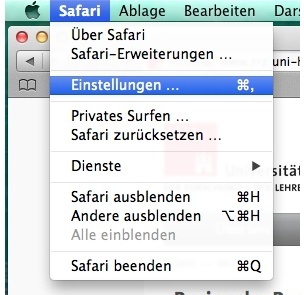 |
| Abb. 1a: Einstellungen |
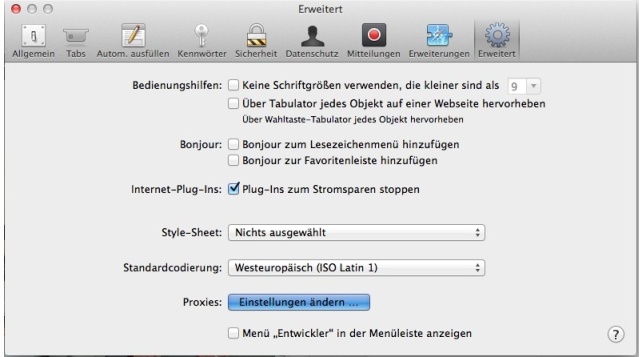 |
| Abb. 1b: Proxies: Einstellungen ändern ... |
- Zur automatischen Konfiguration der Einstellungen setzen Sie einen Haken vor dem Punkt "Automatisch Proxy-Entdeckung" (Abb. 2a)
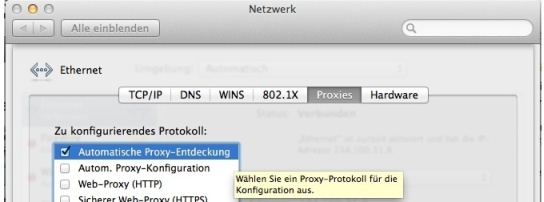 |
| Abb. 2a: Automatische Konfiguration |
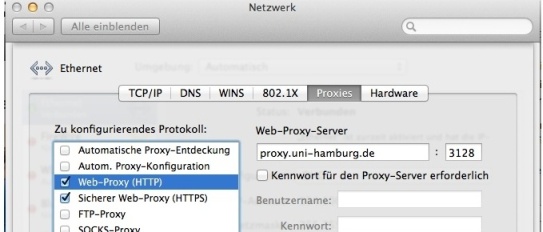 |
| Abb. 2b: Manuelle Konfiguration |
Alternativ zur automatischen Konfiguration der Einstellungen können Sie diese auch manuell vornehmen.
- Hierzu setzen Sie bitte einen Haken vor allen Protokollen für die der Proxy-Server verwendet werden soll und tragen als Adresse "proxy.uni-hamburg.de" sowie als Port "3128" ein (Abb. 2b)
- Abschließend bestätigen Sie alle vorgenommenen Einstellungen jeweils durch das Klicken auf den Button "OK" bzw. "Anwenden"
